Zamonaviy televizorlar ko'p funksiyali qurilmalar. Rasmni to'g'ridan-to'g'ri tomosha qilishdan tashqari, ular boshqa ko'p ishlatadigan narsalarni ham ta'minlaydi.
Iste'molchilar mavjud tez ulanish Turli xil media fayllarni (SMART TV funktsiyalari mavjud bo'lgan modellar uchun) qattiq diskda ko'rish uchun Wi-Fi orqali kompyuterga televizor. Buni amalga oshirish uchun siz to'rtta oddiy ishni bajarishingiz kerak:
- Masofadan boshqarish pultidagi "Sozlamalar" tugmachasini oching. Televizorni kompyuterga ulashning ushbu bosqichida sozlash menyusini topishingiz kerak tarmoq ulanishi va WiFi. Har bir ishlab chiqaruvchi uni turli xil deb chaqirdi. Masalan, "WiFi orqali ulanish".
- Tarmoqqa ulaning. Smart TV bu jihatdan smartfondagi operatsion tizimga o'xshaydi. Ko'rsatilgan tarmoqlar ro'yxatidan kerakli narsani tanlab, ustiga bosing va masofadan boshqarish pulti yordamida parolni kiriting.
- Fayllarga kirishni ta'minlash uchun siz Explorer-ni ochib, "Tarmoq" bo'limiga o'ting, "Tarmoqni topish va o'chirish" umumiy foydalanish... "ni tanlasangiz," Tarmoqni ochish va fayl almashishni yoqish "bandini tanlang.
- Televizorni serverga ulash. Smart TV menyusiga o'ting va "ulangan qurilmalar" qismida shaxsiy kompyuteringizning tarmoq nomi bilan papkani toping. Jarayon tugallandi.

Endi siz fayllarni sifatli sifatli televizorda ko'rib chiqishingiz va tasvir sifatidan bahramand bo'lishingiz mumkin. Texnologiya eng keng tarqalgan formatlarni qo'llab-quvvatlashi muhim (MP3, MPG, WMV, .AVI, JPEG).
Ma'lumotni qanday ko'rishni bilish qattiq disk Televizorda kompyuter siz HD sifatli kontentni o'ynaydi. Agar uyingizda ikkita kompyuteringiz bo'lsa, yuqorida tavsiflangan algoritmdan foydalaning. Bunday holda, televizor ekranida vaziyatga qarab, o'ng variantni tanlaysiz.
Laptop bilan sinxronlash uchun boshqa variantlar
Laptoplar ko'proq sinxronizatsiya variantlarini taklif qiladi. Siz yuqorida tavsiya etilgan algoritmdan foydalanishingiz mumkin. Biroq ikkala qurilma sinxronizatsiya jarayonini sezilarli darajada soddalashtiradigan ichki Miracast-adapteridan foydalanib, noutbukni Wi-Fi orqali televizorga ulash yaxshiroqdir. Algoritm oddiy. Noutbukni simsiz ravishda bir necha daqiqaga ulashingiz mumkin.

Mana algoritm:
- TV-da Wi-Fi'ni yoqing. Agar bunday funktsiya mavjud bo'lmasa, menyudan Wi-Fi-ni faollashtiring. Simsiz aloqa tayyor.
- Tizza kompyuteringizda Intel Simsiz Displeyni boshlang. Sinxronlashtirish uchun ishlatiladigan simsiz monitorni topish imkonini beradi. Zamonaviy gadjetlarda masofali qurilmalarga ulanish uchun maxsus funktsiya mavjud. Uni "loyihalashtirish" deb nomlash mumkin yoki boshqacha tarzda (bu gadget modeliga bog'liq). Tizim televizorni monitor sifatida ishlatish uchun parol so'rashi mumkin. Ikkita qurilmaning ekranida ko'rsatiladi.
- Miracast dasturini ishga tushiring va qo'shimcha monitorni qo'shing. Televizor modeli asboblar ro'yxatida ko'rsatiladi.
- Televizor orqali noutbuk ekranini namoyish etish tayyor!
Bundan tashqari, qulaylik uchun ikkita displeyni sozlashingiz mumkin. Masalan, ekranni takrorlash xuddi shu tasvirni ikkita qurilmada ko'rish imkonini beradi. Kengaytma funktsiyasi rasmni yoki videoni katta ekranga ulash imkonini beradi. Bundan tashqari, siz ekranlardan birini asosiy qismini tanlashingiz mumkin, ikkinchisi esa avtomatik ravishda o'chadi. Fayllarni televizorga o'tkazishning eng tezkor usuli - kerakli faylni tanlash, PCM-ni bosing va "Play o'n .." -ni tanlang va TV-ni tanlang.
Texnik uskunada zamonaviy televizor qurilmalari o'zlarining avvalgi modellaridan ustundir. Funksiyalar soni ortadi. Uskunalar afzalliklaridan maksimal darajada foydalanishni xohlaydigan odamlar texnik aloqalar mutaxassisi yordamida televizorni World Wide Web-ga qanday ulashni o'rganishni taklif qilamiz. Muhim tavsiyalar va tavsiyalar, agar ular qat'iy rioya qilinsa, yangi boshlanuvchilar uchun ham vazifani bajarishga yordam beradi.
Televizorni internetga ulash usullari
Ikkita asosiy yo'l bor. Televizoringizni Internetga qanday qilib ulashni tushuning. Har bir versiyada e'tibordan chetda qoldirmaslik kerak bo'lgan muhim xususiyatlar mavjud:
- Simsiz aloqa - yaxshi yo'l Tezda barcha kerakli sharoitlarga mos keladigan bo'lsa, Internetni televizorga tezkor ulang. Bu kabellar bilan chalkashliklarni bartaraf etishda qulaydir, lekin sozlamalar juda qattiq ishlashi kerak. Birinchi marta ko'rib chiqqandan so'ng, sizda hech qanday qiyinchilik yo'qligini tushunasiz va keyin siz ushbu amalni qayta-qayta amalga oshirishingiz mumkin.
- Simli aloqa - RJ45 ulagichi bilan birlashtiruvchi simni va Internetni ulash uchun maxsus kabelni sotib olishni talab qiladi. Zamonaviy kvartiralarda bu masala hal qilingan, shuning uchun ular o'zlari uchun mo'ljallangan mahsulotni topishlari mumkin tarmoq kabeli allaqachon ulangan.
Ulanish bo'yicha ko'rsatmalar
Keling, Internetni televizorga qanday ulashni tushuntiradigan bir necha usulni ko'rib chiqaylik. Batafsil ko'rsatmalar vazifa va boshlovchi bilan engish uchun yordam beradi, chunki ularda murakkab narsa yo'q. Muhimi, jarayonni tushunish va barcha tavsiyalarga qat'iy rioya qilishdir. Televizor zamonaviy raqamli raqamlardan biri bo'lishi mumkin, ammo Internetga ulanishni qo'llab-quvvatlashi kerak. Ularda bunday imkoniyat yo'q modellar mavjud. Sizning televizoringizning turini darhol aniqlash kerak, aks holda o'z televizoringizni Internetga qanday ulash haqida savolingiz siz uchun barcha mazmunini yo'qotadi.
Wi-Fi router orqali
Mashhur Samsung modelining misolidan foydalanib, aqlli televizorni Internetga qanday ulashni ko'rib chiqing. Ma'lumotlar Flibs va LG markali qurilmalari egalari uchun foydali bo'ladi:

- Avval siz tarmoqni sotib olishingiz kerak simsiz adapter (agar u taqdim etilmagan bo'lsa) va Wi-Fi-ni qo'llab-quvvatlaydigan yo'riqnoma. Ushbu turdagi asbob signal uzatuvchi bir xil.
- Keyinchalik, RJ45 kabelini yo'riqnoma ustidagi "WAN" portiga ulashingiz kerak va simsiz adapterni televizoringizdagi USB ulagichiga soling.
- Televizor adapterni bilishi kerak, shuning uchun uni o'chirish va qayta yoqish kerak.
- Siz "Simsiz" ni tanlashingiz kerak bo'lgan "Tarmoq sozlamalari" ni tanlab signalni qabul qilishni sozlashingiz kerak. Televizor o'zi uchun mavjud simsiz tarmoqlarni avtomatik ravishda topadi va ularning ro'yxatini ekranda ko'rsatadi.
- Siz xohlagan tarmog'ingizni ro'yxatdan tanlashingiz va "Enter" tugmasini bosing.
Bir tarmoq kabeli orqali
Bu usul ham uning soddaligi bilan mashhur. "Qurilish" ning barcha tarkibiy qismlari mavjud bo'lishi kerak. Tune qilish uchun oz vaqt sarflashingiz kerak (agar siz buni to'g'ri qilsangiz, konsol bilan uzoq vaqt davomida bezovta qilishingizga hojat yo'q). Ulanish quyidagi tartibda bajarilishi kerak:

- Internet kabeli orqali uyga yo'naltiriladigan elektr manbaiga DHCP-mos yo'riqorni ulang.
- Tarmoq simini LAN routeridagi ulagichga va ikkinchi uchini esa televizorning tarmoq ulagichiga ulang.
- Keyin, televizorni o'zi sozlang. Buning uchun o'z menyusini oching, "Tarmoq" ni toping, unda "Tarmoq sozlamalari" bandini tanlang va "Enter" tugmasini bosing.
- Ijro eting quyidagi sozlamalari o'rnatilmagan, shuning uchun televizor Internetni yo'riqnoma orqali topishi mumkin: Menyu "Tarmoq sozlamalari" - "Kabel" - "Keyingi".
Kompyuter orqali
Odamlar ko'pincha turli televizor dasturlarida taqdim qilinmagan qiziqarli filmlarni, dasturlarni tomosha qilish uchun Internet TV-ni aqlli televizorga ulashmoqchi. Istakni amalga oshirish mumkin. Uyga zamonaviy kompyuter, zamonaviy plazma, kabel kabeli kerak. Barcha vositalar mavjudligida ulanish jarayoni quyidagicha amalga oshiriladi:
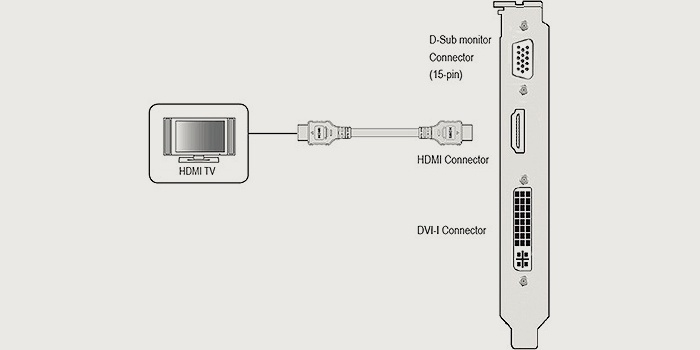
- Kabelni kompyuterni televizorga ulang (buning uchun har bir qurilma HDD chiqishi kerak va agar bo'lmasa maxsus adapterdan foydalanamiz).
- Biz televizordagi masofadan turib "Source" tugmachasini izlayapmiz, biz matbuotda ekranda "HDMI" elementini tanlaymiz. Keyin ekran kompyuterning ish stolini aks ettirishi kerak.
- O'ng tugmasini bosing, "Resolution" ni toping, kerakli ekranni va monitor rejimini tanlang, "Ok" tugmasini bosing. Barchangiz o'zingiz xohlagan hamma narsaga nazar tashlang!
Wi-Fi ulanish nuqtasini ishlatish
Smart TVni televizorni Internetga qanday ulashni bilishni xohlaysizmi? Keyin ushbu qo'llanmada televizoringiz zamonaviy texnik qurilmalar bilan faxrlanmasa, albatta yordam beradi:

- Wi-Fi-ni qo'llab-quvvatlaydigan va sizning modemingiz uchun mos bo'lgan 4G modemni (agar sizda yo'q bo'lsa) sotib oling.
- Routerni, modemni televizorga ulang.
- Tarmoqqa ulanish sozlamalari menyusini ochib, "Simsiz aloqa" ni tanlab televizorni o'rnating. Sizning televizoringiz barcha mavjud nuqtalarni avtomatik tarzda topadi wi-Fi kirish.
- Kirish nuqtasini tanlang, ushbu kirish nuqtasini ishlatish huquqini beruvchi parolni kiriting.
Ushbu ulanish usuli yordamida bunday modemning yuqori darajadagi ulanish tezligini ta'minlay olmasligini darhol assimilyatsiya qilish kerak. Ikkinchidan, transport miqdori. To'plam cheklangan bo'lsa, uzoq vaqt davomida internetdan bahramand bo'lmaysiz. Siz ko'proq istaysizmi? Keyin yaxshi texnik uskunalarga ega bo'lgan yaxshi raqamli televizor ekranini sotib oling. Bundan tashqari, World Wide Web-ga tez ulanish imkonini beruvchi boshqa qurilmalarni sotib oling.
Video: televizorni o'zingizning Internetga qanday ulashingiz kerak
Oddiy televizordan charchab, men boshqa filmlar, videolar, kliplar, dasturlarni katta ekranda ko'rmoqchiman? Texnik ekspert yordamida televizorni Internetga ulashda sizga yordam beradigan ushbu qiziqarli videoni tomosha qiling. Amaliyot shuni ko'rsatadiki, siz qo'lingizda barcha kerakli qurilmalarga ega bo'lsangiz, bu qiyin emas. Video ko'rsatmalariga hatto yangi boshlanuvchilar ham ulanishga yordam beradi. Tajribali kishining tavsiyalariga amal qilgan holda, nervlarni va vaqtni qanday tejashni tasavvur qiling!
Samsung smart-smartfonida ulanish misoli
Samsung brend televidenie ko'plab uylarda mavjud, biroq har bir egasi internetga qanday ulanishini bilmaydi. Rasmlarni topshirish siz uchun oddiy bo'ladi. Ushbu qiziqarli video tufayli siz o'zingiz va buyuk ekranda o'zingizning sevimli filmlaringizni, kompyuterda ilgari ko'rilgan dasturlarni tomosha qilishingiz mumkin. Tasvirni katta "monitor" da - hashamatli plazma ekranga qarash ancha qulayroq bo'ladi.
Televizorni simi va modem orqali qanday ulash mumkin
LG-ning LG brendini Internetga qanday ulash haqida hech qanday tasavvurga ega bo'lmaganlar uchun video material. Tajribali mutaxassis sizga bu uchun zarur bo'lgan narsani bilish, ulanishni qanday amalga oshirish kerakligini va barcha kerakli sozlashlarni amalga oshirish uchun qanday yordam berishga yordam beradi. Bir marta yuz marta eshitishdan ko'ra, yaxshiroq ko'rish kerak, shuning uchun video ko'rsatmalaridan foydalaning.
Ushbu maqolada biz kompyuterni Wi-Fi tarmog'i orqali televizorga qanday ulashni ko'rib chiqamiz. Haqiqatan ham bunday televizor juda keng tarqalgan. Ammo Smart TV texnologiyasi juda yangi va har bir kishi uni o'rganish va uning qanday ishlashini tushunish uchun vaqt topolmadi.
To'g'ridan-to'g'ri ko'rsatmalarga amal qilishdan oldin, Smart TV nima ekanligini va texnologiyaning o'zi qanday ishlashini tushuntirish maqsadga muvofiqdir. Bu kompyuter va televizorni ulash uchun nima kerakligini tushunishga yordam beradi.
Smart TV - foydalanuvchilarga internet orqali Internetga kirishni ta'minlaydigan texnologiya.
Ta'kidlash joizki, ishlab chiqaruvchi ba'zi ichki dasturlarni taqdim etdi:
- Youtube.
- Kinolari bo'lgan turli saytlar.
- O'yinlar.
- Musiqali joylar.
- Ichki brauzer.
- Televizorni kompyuterga ulash dasturi.
Bularning barchasi yangi imkoniyatlar ochadi. Internetga ulanish simi yoki havo orqali amalga oshirilishi mumkin - Wi-Fi ulanish orqali. Ushbu maqolada ikkinchi tur haqida gapiramiz. Ya'ni, biz kompyuter yoki noutbukni Wi-Fi ulanishi orqali televizorga qanday ulash masalasiga keldik.
Wi-Fi orqali kompyuterni televizorga ulash
Televizorning Wi-Fi tarmog'i orqali kompyuterga ulanishi simlarsiz amalga oshirilganligini hisobga olsak, biz kirish nuqtasiga muhtoj ekanimizni tushunishimiz kerak. Bu nima? Odatda, xususiy maqsadlar uchun byudjet simsiz ruter, ular arzon narxlarga ega, biroq ayni paytda uy tarmog'ini osongina va tez uyushtirishga imkon beradi.
U bog'langan barcha qurilmalarni to'playdigan marshrutizator, ma'lumot almashishga imkon beradi. Bu shuni anglatadiki, kompyuteringiz va televizoringiz bir xil yo'riqchiga ulangan bo'lishi kerak. Ammo bunday qurilma yo'q bo'lsa nima bo'ladi? Eng yaqin do'konga borib, uni sotib olishning hojati yo'q. Bundan tashqari, har doim ham imkoni yo'q. Bunday holatda siz noutbukni ishlatishingiz mumkin.
Router bilan bir xil Wi-Fi adapteri bilan jihozlangan. Bu esa u kirish nuqtasi sifatida ham foydalanish mumkinligini ko'rsatadi. Bunday holda barcha qurilmalar noutbukga ulanadi. Shuni ta'kidlash joizki, agar Internetga simi yoki USB-modem orqali ulansa, barcha ishtirokchilar, shu jumladan, televizorlar Internetga kirish imkoniga ega bo'ladilar.
TV va televizorni marshrutizator orqali ulash
Simsiz Wi-Fi routeri orqali kompyuterni televizorga ulash juda oson. Buni amalga oshirish uchun noutbukni ruterga ulang. Keyin televizorni yoqing va sozlamalar menyusiga kiring. Bu erda siz faollashtirishingiz kerak simsiz tarmoq (uni to'g'ridan-to'g'ri namunangizda qanday bajarishni ko'rsatib bering). Tarmoqqa ulanganingizdan so'ng, noutbukning sozlamalariga o'ting.
Hozir ikkala qurilma ham bir xil tarmoq ichida, lekin tarkibni kompyuterdan televidenie bilan o'ynash uchun maxsus dasturga muhtojmiz. Bunday ilovalar juda ko'p va yaxshi, albatta, ular butunlay bepul. Ularning ro'yxati quyidagilarni o'z ichiga oladi:
- Asosiy media server.
- Samsung Share.
- Boshqaruv boshqaruvchisi.
Boshqa odamlar ham bor, lekin bu eng keng tarqalgan dasturlar. Shunday qilib, ulardan birini noutbukga o'rnating va oching. Keyin hamma narsa oddiy. Sozlamalarda siz kontentni ijro etadigan qurilmani belgilashingiz kerak. Bu erda biz TV-ni tanlaymiz.
Bundan tashqari, dasturda kerakli fayllarni o'z ichiga olgan televidenie va papkalarni qo'llab-quvvatlaydigan ulanish usuli va tasvir formati ko'rsatilishi kerak. Buning uchun sozlamalarni kiritamiz va "Media resurslari" elementini tanlang. Yangi katalog qo'shish uchun yashil ortiqcha tugmasini bosing. Keyin kerakli ma'lumotlarni o'z ichiga olgan papkani tanlang.
Shuni ta'kidlash kerakki, dasturlarning juda oddiy va intuitiv interfeysi mavjud, shuning uchun simsiz Wi-Fi ulanish orqali kompyuterni televizorga ulash qiyinchiliklarga olib kelmasligi kerak. Televizor o'rnatilgan dasturdan bevosita kompyuterdan nazorat qilinadi.
Routersiz kompyuter va Smart TV qanday ulanadi
Siz allaqachon bilasizlarki, siz router yordamisiz uy tarmog'ini yaratishingiz mumkin, bu noutbukni kirish nuqtasi sifatida ishlatishingiz mumkin. Buning bir necha yo'li bor:
- Kompyuter boshqaruv konsolida aloqa yaratib.
- Yordamida buyruq satri.
- Foydalanish uchinchi tomon dasturlari, masalan, Virtual Router Plus.
Shuni ta'kidlash kerakki, o'rnatilgan windows vositalari ishonchli va barqaror ish. Bundan tashqari, dasturlarni qidirib topish va ro'yxatga olish kitobini yopish uchun kompyuterga o'rnatishingiz shart emas. Ikkinchi usul - sozlamalar va amaliyotda eng oson. U muhokama qilinadigan masaladir.
Shunday qilib, buyruq satrini ma'mur huquqlari bilan boshqaring. Windows 8-da, buni Win + X tugmachalari yordamida amalga oshirish mumkin. Ko'rsatilgan menyuda "Buyruqning satri (administrator)" ni tanlang. Ettinchi, shuningdek, Win + R tugmachalarini bosib oynada, CMD kiriting va "Enter" ga bosing.
Endi bu komandani yozamiz - netsh wlan to'siq hostednetwork mode = ruxsat ssid = My_virtual_WiFi key = 12345678 keyUsage = doimiy. Enter tugmasini bosing. Bu tarmoq yaratilishini yakunlaydi. Endi siz uni ishga tushirishingiz kerak. Buni amalga oshirish uchun, buyruq satırında netsh wlan'ı yozing. Shuni ta'kidlash kerakki, virtual tarmoq yaratish bir marta amalga oshiriladi, lekin WiFi modulini qayta boshlash yoki o'chirishdan so'ng tarmoqni ishga tushirish uchun (netsh-wlan start hostednetwork) buyrug'i saqlashingiz kerak bo'ladi.
Buyruqning liniyasini ishlatib, kirish nuqtasini yaratish: Video
Endi u faqat televizorni kompyuterga ulash uchun qoladi. Buning uchun marshrutizatorda bajarilgan barcha harakatlaringizni bajaring. Televizorni kompyuterdan boshqaring wi-Fi tarmoqlari bir xil dastur yordamida amalga oshiriladi. Sizning smartfonlaringiz va planshetlaringiz orqali televizoringizni boshqarishga ruxsat beruvchi ko'plab ilovalar mavjud. Bunday holda, telefon boshqaruv paneli sifatida ishlatiladi.
Yoki modem va simsizmi tarmoq adapteri, televizor qabul qilgichining USB-ulagichiga ulanishi mumkin.
Siz chakana, onlayn-do'konlarda alohida zaruriy ma'lumotlarni xarid qilishingiz mumkin. Qurilmalar IEEE 802.11A / B / G va N protokollarini qo'llab-quvvatlaydi. B yoki G dan foydalanilganda, uning tezligi ancha past bo'ladi, ijro etiladigan tovushlar bilan birga bo'lishi mumkin.
Prezentatsiyalar
Tarmoqqa ulanish uchun televizor Wi-Fi kirish qurilmasiga (modem, router) murojaat qilish kerak. DHCP-ni qo'llab-quvvatlasa, Smart TV-ga ulanish uchun statik IP-manzil va DHCP foydalanish mumkin.
Chastotani boshqa yaqin atrofdagi qurilma egallab olgan bo'lsa, u shovqin va aloqa yo'qolishiga olib keladi.
Quyidagilarni tashqari, xavfsizlik tizimlaridan foydalanish qo'llab-quvvatlanmaydi.
Yangi Wi-Fi sertifikatiga muvofiq, zamonaviy televizorlar 802.11N yuqori frekanslılık rejimini va WEP, TKIP yoki TKIPAES shifrlash turini qo'llab-quvvatlamaydi.
Agar WPS mavjud bo'lsa, tarmoq aloqasi PBC tugmasini bosish yoki PIN kodni kiritish orqali amalga oshiriladi. SSID va WPA kaliti avtomatik rejimda sozlanadi.
Agar sertifikat mavjud bo'lmasa, qurilma televizorga ulanishi mumkin emas.
Wi-Fi ulanish shunday usullar bilan amalga oshirilishi mumkin:
- tV qabul qiluvchisi ishlab chiqaruvchisi tomonidan ishlab chiqarilmaydigan qurilmalar uchun avto-konfiguratsiya;
- PBC (WPS);
- avtomatik tarmoq qidirish bilan avtomatik sozlash;
- qo'lda o'rnatish;
- Samsung qurilmalari uchun SWL.
Wi-Fi adapteri uchinchi tomon uyasi yoki USB kabeliga ulanganda to'g'ri ishlamasligi yoki ishlashi mumkin emas.
Interferentsiyani bartaraf etish
Alohida kanallarda Wi-Fi orqali ulanishda tasvir buzilishi mumkin. Buni, adapterni shovqinga tobe bo'lmagan joyda joylashtirishingiz mumkin:
- burchakli USB ulanishi orqali;
- uzatma kabeli bilan
Ikkinchidan, simsiz tarmoq adapteri tunerdan parazit mavjud bo'lmagan joyga o'rnatilishi kerak. Uni portga ulang va uni ikki tomonlama lenta bilan qabul qiluvchining orqa tomoniga joylashtiring.
Avtomatik konfiguratsiya yordamida televizorni Wi-Fi tarmog'iga qanday ulash mumkin
Samsung autoconfiguration funksiyasi qabul qiluvchini uchinchi tomon kompaniyalari simsiz ulanish nuqtalari bilan bog'lash imkonini beradi. Agar ular ushbu funktsiyani qo'llab-quvvatlamasalar, ulanish PBC (WPS), avtomatik yoki qo'lda o'rnatish yordamida amalga oshirilishi kerak.
Televizorni Wi-Fi tarmog'iga ulashdan oldin SWLni o'chirib qo'yishingiz kerak.
Muayyan qurilmaning avtomatik konfiguratsiya funktsiyasini qo'llab-quvvatlasa bo'lmagani uchun, www.samsung.com saytiga kirishingiz mumkin.

Avtomatik konfiguratsiya bilan konfiguratsiya
- Kirish nuqtasini (AP) va yaqin atrofdagi televizorni qo'ying va ularni yoqing. Yuklanish muddati turlicha bo'lishi sababli, taxminan ikki daqiqa kutish kerak bo'lishi mumkin. Televizorni Wi-Fi routerga ulashdan oldin tarmoq kabelining yo'riqnoma portiga ulanganligiga ishonch hosil qilishingiz kerak. Aks holda, autoconfiguration faqat ulanish nuqtasiga ulanishni tasdiqlaydi va Internetga ulanishning tasdiqlanishi bo'lmaydi.
- Bir necha daqiqadan so'ng adapterni televizorga ulang. Shundan so'ng, pop-up oynasi paydo bo'ladi.
- Ulangandan so'ng, yo'riqnoma parallel ravishda 25 sm dan oshmasligi kerak.
- Avtomatik ulanishni amalga oshirishni kutishingiz kerak. Aks holda ekranda bunday noto'g'ri xabar bilan oyna paydo bo'ladi. qo'lda yoki PBC avtomatik: Siz ham boshqa ulash uchun yo'l tanlash mumkin Qadam 1. yana, yönelticiyi qayta yoqing adapterni oling va ishga tushirish uchun kerak qayta urinib ko'ring.
- TDni to'g'ri joyga qo'ying. uning parametrlarini o'zgartirib, yoki yangi bir nuqta barpo etish bo'lsangiz, qadamlar boshidan takrorlanadi kerak.
![]()
PBC orqali televizorni Wi-Fi orqali qanday ulash mumkin
Kirish nuqtasida PBC tugmasi mavjud bo'lsa, protsedura quyidagicha bo'ladi:
- TV qabul qilgichini Wi-Fi adapteriga ulang.
- masofadan boshqarish pultidagi MENU tugmasini, uni yoqing va "Sozlash" borib ▼ ▲ foydalaning.
- "Tarmoq" menyusini tanlang.
- "Simsiz" turini kiriting.
- "Tarmoq sozlamalari" menyusini oching.
- Masofadan boshqarish pultidagi qizil tugmani bosing.
- 2 daqiqa ichida. kirish nuqtasida PBC tugmasini bosing va ushlab turing. Televizor qabul qiluvchisi avtomatik tarzda talab qilinadigan sozlarni oladi va tarmoqqa ulanish o'rnatiladi.
- Chiqish uchun RETURN tugmasini bosing.
Avtomatik tarmoq konfiguratsiyasi
Wi-Fi tarmoqlarida ulangan qurilmalardan kirish kodi talab qilinadigan qo'shimcha xavfsizlik tizimi mavjud. Bu parol (so'z yoki harf va raqamlar birikmasi), aloqa xavfsizligi o'rnatish vaqtida kirib keldi. O'rnatish jarayonida parolni kiritishni o'z ichiga oladi.
Wi-fi internetni avtomatik ravishda o'rnatish uchun quyidagilarni amalga oshirishingiz kerak:
- PBC yordamida tarmoqqa ulanish uchun protseduraning 1-5 bosqichlarini bajaring.
- "Internet Protocol Setup" bandini ochish uchun ▼ tugmasini, keyin esa ENTER ni bosing. "Avto" ga o'ting va yozuvni tasdiqlang.
- "Tarmoqni tanlash" ga kiring va ENTER tugmasini bosing. Mavjud Wi-Fi tarmoqlarini qidirish. Ish tugagandan so'ng, ularning ro'yxati ko'rsatiladi.
- Ro'yxatda kerakli tarmoqni tanlash uchun navigatsiya tugmalaridan foydalaning va ENTER tugmasini bosing. router (aniq emas) yashirin bo'lsa, keyin siz menyu ob'ektni ochish "Qo'shish tarmoq" va nomini va parolni yozib kerak.
- Ekranning ulanish 10-bosqichga o'ting qachon oyna "Xavfsizlik / PIN" ko'tarilishidan so'ng, 6. bosqichga o'ting.
- "Xavfsizlik" yoki "PIN" ni tanlang. Uy tarmog'ining aksariyat qismi uchun birinchi variant to'g'ri keladi. Xavfsizlik ekrani paydo bo`ladi.
- Parolni kiriting. Modemga kiritilgan kodga mos kelishi kerak.
- Buning uchun quyidagilarni bilishingiz kerak:
- raqamlarni masofadan boshqarish pultidagi raqamli tugmalar bilan kiriting;
- ekrandagi navigatsiya navigatsiya tugmachalari yordamida amalga oshiriladi;
- qizil tugma ekran klaviaturasining klaviaturasini o'zgartiradi;
- harflar yoki belgilarni kiritish ENTER tugmasini bosish bilan tasdiqlanadi;
- oxirgi raqam masofadan boshqarish pultidagi yashil tugma bilan o'chiriladi.
- Ish tugagach, ko'k tugmani bosing.
- Xabarni aloqani tasdiqlashini kuting va so'ngra Enter ni bosing. O'rnatish ekrani yana paydo bo'ladi.
- Ulanishni tekshirish uchun "Tarmoqni tekshirish" bandini tanlang.

To'g'ridan-to'g'ri ulanish
Router vositachiligida mobil qurilma bilan bog'lanish mumkin. SWL o'chirilgan bo'lsa, bu funksiya mavjud bo'ladi.
- Yangi qurilmaning bevosita aloqasi
- PBC (WPS) dan foydalanib konfiguratsiya qismida 1-6 bosqichlarni bajaring.
- "Tarmoq tanlash" menyusi orqali qurilmalar va tarmoqlar ro'yxatini chaqiring.
- Masofadan boshqarish pultidagi ko'k tugmani bosing.
- "To'g'ridan-to'g'ri Wi-Fi ulanish mobil telefon yoki kompyuter. Tarmoq cheklangan funksiyalarga ega bo'lishi mumkin. Tarmoq ulanishini o'zgartirmoqchimisiz? "
- Ulangan kirish nuqtasida SSID va xavfsizlik kalitini kiriting.
- Mavjud qurilmaning bevosita aloqasi
- 1 dan 6 gacha bo'lgan bosqichlar PBC (WPS) yordamida amalga oshirilishi kerak.
- "Tarmoq tanlash" menyusi yordamida ro'yxatni oching.
- Kerakli qurilmani kiriting.
- Agar siz xavfsizlik kalitiga kerak bo'lsa, uni yozing. Tarmoq to'g'ri ishlamasa, login va PIN-kodni tekshiring. Noto'g'ri tugmalar qurilmaning noto'g'ri ishlashiga olib kelishi mumkin.

Tarmoq sozlamalari
Boshqa usullar ishlamasa, tarmoq parametrlarini qo'lda kiritishingiz kerak. Dastlab, ulanish ma'lumotlarini olishingiz kerak. Buni Windows yordamida kompyuterda qilish uchun quyidagi amallarni bajaring:
- Ekranning past qismidagi tarmoq belgisini o'ng tugmasini bosing.
- Qalqib chiquvchi menyuda "Status" bandini tanlang.
- "Yordam" yorlig'iga o'ting.
- "Tafsilotlar" tugmasini bosgandan so'ng, tarmoq sozlamalari aks etadi.
Manuel tarmoq konfiguratsiyasi
Tarmoq ulanishining qadriyatlarini qo'lda kiritish uchun siz quyidagi jarayonlarni bajarishingiz kerak:
- PBC (WPS) dan foydalanib konfiguratsiya 1 dan 5 gacha bo'lgan bosqichlarni bajaring.
- "Internet protokoli sozlamalari" va "Qo'lda" bandini tanlang.
- Kirish maydoniga o'ting.
- Masofadan boshqarish pultidagi raqamli tugmalar yordamida IP adresini kiriting.
- Keyingi maydonchaga o'tish uchun ►, yoki boshqa o'q tugmalarini bosib pastga, yuqoriga va orqaga qarab harakat qiling.
- Ichki tarmoq maskasi va shluzi kiriting.
- DNS kirish maydoniga o'ting. Raqamlarni yuqoridagi kabi kiriting.
- Tugallangach tarmoqni tanlash uchun ▲ tugmasini bosing.
- Keyin ENTER tugmasini bosing.
- 4-bosqichga o'ting avtomatik sozlash va keyingi ko'rsatmalarni bajaring.

SWL aloqasi
Bu xususiyat sizga zamonaviy televizorlarni PBC ni qo'llab-quvvatlaydigan kirish nuqtasiga ulash imkonini beradi. Wi-Fi routeriz aloqani o'rnatish mumkin.
Televizorni Wi-Fi tarmog'iga ulashdan oldin, kirish nuqtasi allaqachon simsiz tarmoqqa ulangan bo'lishi kerak.
Adapterning normal ishlashi faqat USB porti bilan mumkin. 2,4 gigagertsli chastotalarni ishlatadigan qurilmalar quvvatlanadi. 5 GGts chastotasi qo'llanilmaydi.
Televizion qabul qilgichni PBC bilan qo'llab-quvvatlaydigan qurilmaga to'g'ridan-to'g'ri ulanish SWL "On" ga o'rnatilganida va wi-Fi adapteri qo'shilgan
SWL yordamida ulanish uchun quyidagilarni qilishingiz kerak:
- PBC bilan o'rnatishning 1-5 bosqichlarini bajaring.
- SWL-ni tanlang va uni yoqish uchun ENTER tugmasini bosing.
- "SWL aloqasi" ni oching.
- Agar sizda "ulangan qurilmaning PBC tugmasini 120 soniya ushlab turing" degan xabar paydo bo'lsa, siz amaliyotga rioya qilishingiz kerak. Tafsilotlar uchun foydalanish ko'rsatmalariga qarang.
- Televizor tarmoqqa ulangandan so'ng, hisoblash oynasi avtomatik ravishda o'chadi. Agar ulanish o'rnatilmasa, 2 daqiqadan keyin qayta urinib ko'ring.
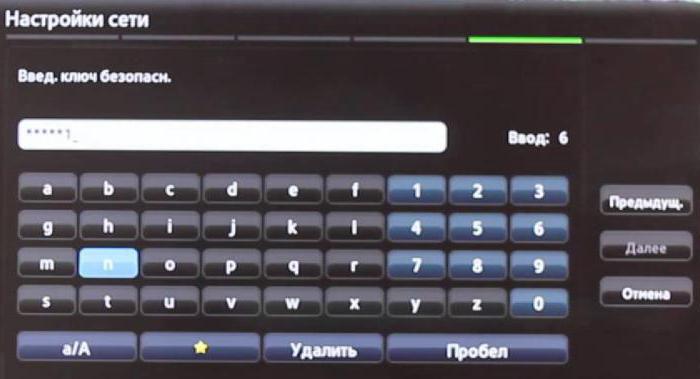
Mumkin bo'lgan muammolar
Agar provayder qurilmaning doimiy MAC-manzilini ro'yxatdan o'tkazsa va ruxsatsiz kirishning oldini olish uchun uning haqiqiyligini tekshirsa, ulanish wi-fi amalga oshirilmaydi. Televizor boshqa MAC manziliga ega bo'lgani uchun, provayder xizmatlarni taqdim qilishdan voz kechadi va aloqa paydo bo'lmaydi. Ushbu muammoni hal qilish uchun provayder bilan bog'lanib, Wi-Fi-ni televizorga ulashingiz mumkinligini bilib olishingiz kerak. Agar shunday bo'lsa, qanday harakatlar qilish kerakligini bilib olishingiz kerak bo'ladi.
Agar provayder internet aloqasini o'rnatish uchun login va parol talab qilsa, televizorni Wi-Fi orqali ulashdan oldin kerakli ma'lumotlarni kiritishingiz kerak.
Xavfsizlik devori tufayli muammolar bo'lishi mumkin. Agar shunday bo'lsa, siz provayderingiz bilan bog'lanishingiz kerak.
Ba'zan televizor sozlamalarini tiklashga yordam beradi. Buning uchun "Ko'mak", "O'z-o'zini tashxislash" va "Nolga o'rnatish" menyusini oching. PIN kodni kiritganingizdan va litsenziya shartnomasining shartlarini qabul qilganidan keyin zavod sozlamalari tiklanadi.
Agar Wi-Fi-Internet aloqasi ishlamasa va xizmat ko'rsatuvchi provayder tomonidan bajarilgan talablardan so'ng, mutaxassislar bilan bog'lanishingiz kerak.
Bugungi kunda biz raqamli texnologiyalarni rivojlantirish bilan mashg'ul bo'lamiz. Kamida televizorlarni oling. Oldin qanchalik oson edi - simi orqali sun'iy yo'ldosh piyolasi bilan bog'lashdi. Raqamli televidenie sevimli kinofilmlarni yangi qadrlashga imkon berdi: qadimgi televizorda bo'lganidek, mukammal sifat, aralashuv yo'q. Bundan tashqari, nihoyat, kompyuter monitöründen ajralib chiqish va televidenieda Internet tarmog'idan video bahramand bo'lish imkoniyati bor edi. Buni qanday qilish kerakligi savol tug'iladi. Tabiiyki, televidenie ko'rsatmalarida ishlab chiqaruvchilar uy va global internetga aloqasi qanday amalga oshirilayotganligini tushuntiradilar, biroq barchani aniq ko'rsatmasa ham, yo'riqchini televizorga qanday ulash kerak.
Yangi boshlanuvchilar uchun televizorni router orqali Internetga ulash uchun zarur bo'lgan biroz nazariya mavjud.
LAN-ulagichlari, ichki Wi-Fi adapterlari, yangi multimediya qobiliyatlari uy LANni yaratish va fayllarni uzatish va videolarni yuklab olishdan oqimlash imkonini berdi. Biroq, televidenie qanchalik aqlli bo'lmasin, internetga o'z bo'yniga ulanib bo'lmasligi aniq, chunki L2TP mijozlari yoki tegishli tarmoq protokollarini qabul qilish uchun PPPoE mavjud emas.
Router bu ma'lumot paketini qayta yo'naltiradigan yo'riqnoma uy tarmog'i, bu sizning barcha mavjud qurilmalarni birlashtirishga va tashqi paketlarga, ya'ni Internetga kirishga imkon beradi. Boshqacha qilib aytadigan bo'lsak, bu uy tarmog'ini malakali boshqarishga yordam beradi. Bundan tashqari, Wi-Fi nuqtasi ham bo'lishi mumkin.

Kabellarni marshrutizatorga ulash (Orqa ko'rinish).
Routerdan farqli o'laroq, televizor bunday funktsiyalarga ega emas. U faqat uy tarmog'idagi alohida qurilma sifatida ishlaydi va unga ulanish uchun ichki yoki tashqi wi-fi modulni yoki aloqa kabelini talab qiladi.
Shunday qilib, Internetga kirish uchun routerni televizorga ulash uchun ikkita variant mavjud:
- tV-Router orqali simi orqali;
- wi-fi orqali.
Keling, ushbu voqealarning har birida televizorni Internet orqali yo'riqnoma orqali qanday ulash kerakligini ko'rib chiqaylik. Birinchidan - kabel orqali boshlaylik. Kabel orqali ulangan holda quyidagi sxema qo'llaniladi:

Televizorni kabel orqali ulash sxemasi.
Televizorni internetga yo'riqnoma orqali ulash uchun u erda bepul LAN porti bo'lishi kerak, chunki televidenie UTP modem kabeli orqali yo'riqchiga ulangan. Tarmoq ulagichi sifatida siz oddiy Cat5 katakchasini sotib olishingiz mumkin:

PatchCord Cat 5.
Bir uchi yo'riqnoma ustidagi LAN portiga, ikkinchisiga esa televizordagi tegishli chekilgan portiga ulanadi.
Ushbu usulning ma'lum bir kamchiliklari bor, chunki ba'zida xonani atrofida simi olish kerak. Vaziyatdan eng zo'r yo'l ikki PowerLine-Adapter (PLC) bo'ladi, keyin signal uzatish elektr tarmog'ida amalga oshiriladi. Yana bir variant - televizorga Wi-Fi router orqali ustunlik berishdir.
Televizorga ulanish uchun sozlash
Mashhur modellar televizorlari, masalan, Samsung, Panasonic yoki boshqa tarmoqlar bilan aloqasi bir sxema bo'yicha bajarilishini darhol unutmang:

Tizim "Xato" xabari ko'rsatishi mumkin, keyin sozlama qo'lda bajariladi. Buning uchun "Tarmoq holati" menyusi topilib, "IP-Konfiguratsiya" -ni tanlang va provayder tomonidan olingan login ma'lumotlarini yoki texnik yordamni kiriting.
Sozlamalar yopiq bo'lishi va Internetga kirish uchun tekshirilishi mumkin, masalan, youtube vidjetini ishga tushirish yoki har qanday brauzerni ochish.
Wi-Fi orqali televizorni ulash

Wi-Fi qo'llab-quvvatlaydigan yo'riqnoma oqimga mos kelishi kerak internetga ulanish, provayder tomonidan taqdim etilgan. Misol uchun, dinamik IP holatida, yo'riqnoma DHCP protokolini qo'llab-quvvatlashi kerak. Faqat bu holatda televizorga avtomatik ravishda IP-manzil, DNS, va hokazo beriladi. Har bir IP-o'zgarishi bilan qo'lda kiritish uchun nima bo'lishini tasavvur qiling.
Bugungi kunda D-Link yoki Asus kabi mashhur ishlab chiqaruvchilarning routerlari va boshqalar.
Bu holatda, qo'shimcha ravishda router wifi Sizga qo'shimcha qurilma kerak - Wi-Fi adapteri. Televizionlarning yangi modellarida allaqachon taqdim etilgan. Televizoringizda o'rnatilgan adapter bo'lmasa ham, sizdan muammo chiqmasligi kerak - har bir narsa juda oddiy: uni alohida sotib olishingiz mumkin. Tashqi kirish nuqtasi o'rnatilgan qurilma bilan bir qatorda xizmat qiladi. Bunday qurilmani har qanday do'konda xarid qilish mumkin, u erda kompyuter texnikasi va juda qulay narx.
Adapter tanlash
Wi-Fi adapterini xarid qilishda oldingi shart - original bo'lishi shart. Boshqa so'z bilan aytganda, u televizor bilan bir xil ishlab chiqaruvchi tomonidan chiqarilishi kerak, masalan, Samsung televizor uchun Wi-Fi adapterlarini ishlab chiqaradi. Televizor ko'rsatmalarida, qoida tariqasida, uning barcha xususiyatlari yozilishi mumkin. Masalan, I802.11a / b / g / n Wi-Fi ma'lumotlar almashinuvi bilan EEE aloqa protokoli qo'llab-quvvatlaydigan tashqi Wi-Fi adapteri Samsung LED televizorlari uchun mos keladi. Televizor panelidagi USB portiga ulangan.

Misol: USB wi-Fi adapteri Samsung.
Moslashtiring
Wi-Fi ulanishini sozlash
Ushbu sozlama televizor parametrlarini tanlash bilan boshlanadi. Harakatlar zanjiri: "Menyu" → "Tarmoq" va "Tarmoq sozlamalari" ni tanlang. Keyin ochiladigan menyudan simsiz aloqa turini, so'ngra ochilgan ro'yxatidan Wi-Fi tarmog'ini tanlang, "Davom etish" tugmasini bosing.
Odatda, tarmoqqa ulanish avtomatik bo'lib, shuning uchun siz biroz kutishingiz kerak.

Shunday bo'lsa-da, ekranda aloqa sozlamalari tugaganligi haqida xabar ko'rinmasa, tarmoq parametrlarini avtomatik ravishda olish muvaffaqiyatsiz tugadi. Sozlamani qo'lda "IP-sozlamalari" orqali amalga oshirish kerak, ammo qo'lda tartibni tanlaysiz. Tegishli joylarda tarmoq ma'lumotlarini kiriting va ulanishni tekshiring.
Sizning qurilmangizda WPS texnologiyasini qo'llab-quvvatlashga ega bo'lgan holda, ulanish yana soddadir: yo'riqchining ham, ustasi menyusida ham tarmoq sozlamalari Televizor "WPS" elementini tanlaydi.
Boshqa texnologiyalarni qo'llab-quvvatlovchi router modellari mavjud, masalan, "One Foot Connection" yoki "Plug & Access". Ular uchun ulanish jarayoni juda oson bo'ladi:
- Bir oyoq aloqasi. Ushbu turdagi ulanishni tanlang va "Continue" tugmasini bosing, yo'riqchini televizorning yaqinida o'rnatib, 25 sm dan oshmasin va ulanish o'rnatilguncha kutib turing.
- Plug & Access ilovasi. Routerga formatlangan USB flesh haydovchi kiritiladi. Ko'rsatkich milt-milt o'chib turganda to'xtatiladi va televizorga o'rnatiladi.
Ko'rib turganingizdek, routerni televizorga ulash qiyin emas.
Endi esa yanada ravshanroq bo'lishi uchun, biz Samsung Smart TV misolidan foydalanib, televizorni Wi-Fi orqali routerga ulash bo'yicha kichik ko'rsatmani keltiramiz.
Samsung televizorini ulash
Avvalo, siz Wi-Fi routerni tanlashingiz va ulashingiz kerak.
Samsung shirkati transmissiya avto-tuningiga ega maxsus routerlarni ishlab chiqarishni boshladi. Bunday routerlar Internetdan keladigan videoni uzatish uchun eng katta kanalni mustaqil ravishda ajratishi mumkin. Agar siz buni sotib olishga qaror qilsangiz, texnik xususiyatlarga alohida e'tibor bering. Router faqat ko'rsatilgan seriya oralig'ida bo'lgan televizor modellari bilan ishlaydi.
Wi-Fi qurilmasi orqali televizorning namunaviy ulanish diagrammasi - USB portiga adapter o'rnatilgan yo'riqnoma quyida ko'rsatilgan.

USB portiga ulangan adapter bilan Wi-Fi-router orqali televizorni ulash sxemasining namunasi.
Routerni sozlash
Smart TV uchun Wi-Fi routerni sozlash eng keng tarqalgan routerdan yanada murakkab emas.
- Boshlash uchun yo'riqnoma kompyuterga patch kabeli orqali ulanadi va IP-ni avtomatik qabul qilish uchun uy tarmog'idagi ulanish sozlamalariga o'rnatiladi.
- Kompyuterdagi patchcord Internetdagi Ethernet kirishlari va internet kabelidan biriga ulangan.
- Brauzer manziliga 192.168.0.1 raqamini tering, uni boshqaring va marshrutizatorni uyda ishlashga moslashtiring mahalliy tarmoqlar va tashqi Internet tarmog'i bilan.
Televizor ulash

Televizorning tarmoq sozlamalari menyusida "WP" nuqtasi mavjud. Shu bilan bog'lanishni sozlash avtomatik ravishda amalga oshiriladi, agar xuddi shunga o'xshash vazifa yo'riqnoma tomonidan qo'llab-quvvatlansa. Tekshirish oson: yo'riqnoma ustida bir xil tugma bo'lishi kerak.
Agar mavjud bo'lsa, televizordagi tegishli bandni tanlang, yo'riqnoma ustidagi "WP" tugmasini bosing va 15 soniyadan kuchliroq ushlab turing. Bu ulanishni avtomatik ravishda sozlash uchun etarli.
Samsung routeridan foydalanganda, One Foot Connection ni ishlatishingiz mumkin.
Sizga tegishli menyu bandiga borishingiz va ulanishni kutishingiz kerak.
Video
Agar matn terish mashinasini topdingizmi? Matni tanlang va Ctrl + Enter tugmasini bosing





